Så här kontrollerar du (och uppdaterar) din operativsystemversion av Apple TV

Även om automatiska uppdateringar är aktiverade som standard på den nya Apple TV-enheten är det användbart att veta hur du kontrollerar ditt tvOS versionsnummer och uppdatera den manuellt. Läs vidare när vi visar dig hur.
Obs! Denna handledning gäller den 4: e generationens Apple TV-hårdvaruuppdatering och de efterföljande uppdateringarna som körs tvOS.
Varför vill jag göra detta?
RELATERAT: Så här konfigurerar och konfigurerar du din Apple TV
Det finns två delar i denna handledning, kontrollerar versionsnumret på din tv-apparat från Apple TV och uppdaterar programvaran. Varför vill du kolla OS versionsnummer? Den vanligaste orsaken är helt enkelt att se om din enhet är uppdaterad. (Mindre vanligt kan vissa människor vara intresserade av att få händerna på en föråldrad modell för jailbreaking eller modding).
Den andra delen av handledningen, manuellt uppdatering av din tvOS, fokuserar på att tvinga en uppdatering till de flesta nuvarande version av tvOS. Medan de flesta människor kommer att fungera bra med den automatiska uppdateringen, på dagar som idag (datumet för den här handledningens publicering den 11/09/2015) har Apple precis skjutit ut en helt ny uppdatering till den nyligen släppta 4: e generationen Apple TV och många nyfiken Användare vill inte vänta på att den automatiska processen ska sparka in och vill uppdatera just denna minut.
Låt oss ta en titt på hur du kan kontrollera om du behöver uppdatera och sedan tvingar du Apple TV till söka efter uppdateringen så att vi kan hoppa till den senaste versionen av tvOS.
Kontrollera tvOS-versionen
För att kontrollera vilken version av tvOS du kör på din Apple TV-navigering, från startsidan till ikonen Inställningar.
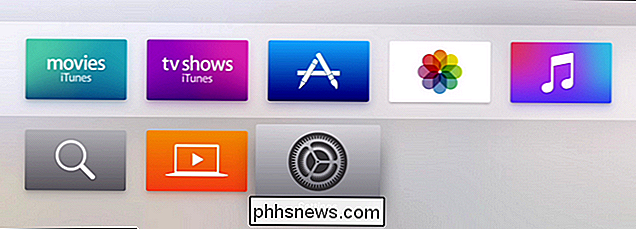
Välj ikonen genom att klicka på mitten av din styrplatta.
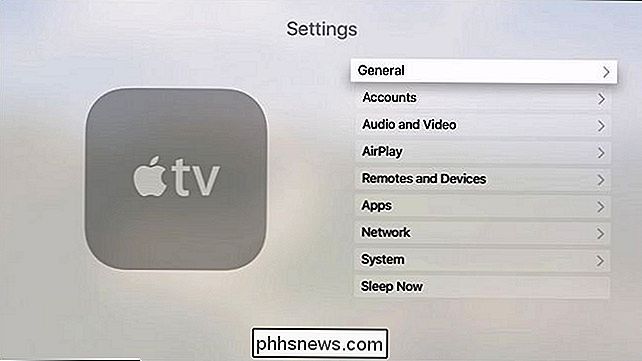
Välj den övre posten "Allmänt" inom menyn "Inställningar".
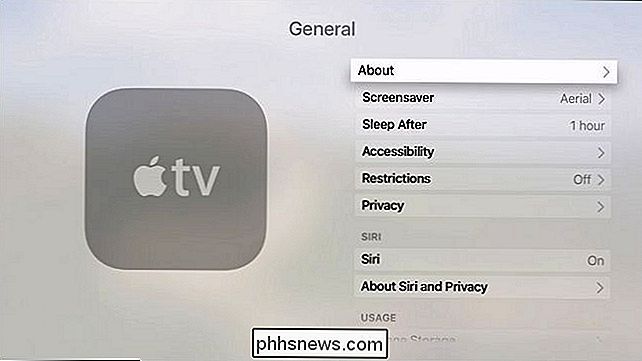
Välj " Om ".
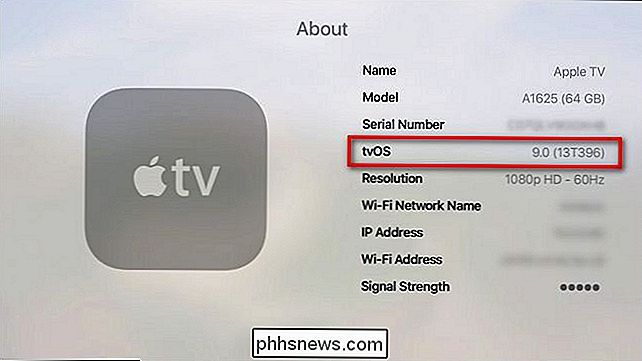
På" Om "-menyn ser du en mängd information om din Apple TV inklusive mo del, serienummer och tvOS-versionen (markerad av den röda rutan i skärmbilden ovan). På skärmdumpen kan du se att Apple TV-enheten vi använder för denna handledning finns fortfarande på version tvOS version 9.0. Låt oss ta en titt på hur man manuellt uppdaterar det.
Manuell uppdatering av tvOS
Som standard bör din Apple TV ställas in för att automatiskt uppdatera sig när den inte används aktivt. Om du har bråttom för att få den uppdateringen måste du manuellt uppdatera istället för att vänta på att din Apple TV ska ringa hem och söka efter uppdateringar senare.
För att göra så återkommer vi till Inställningsmeny.
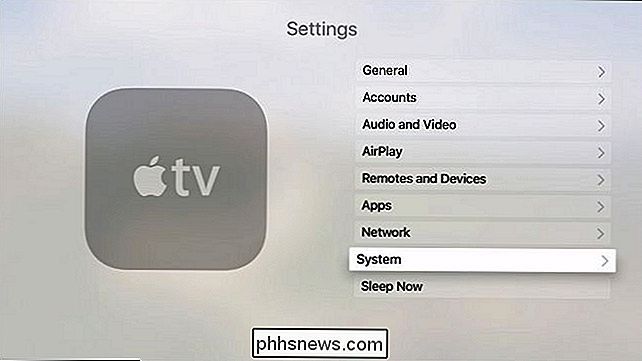
Välj "System" i menyn "Inställningar".
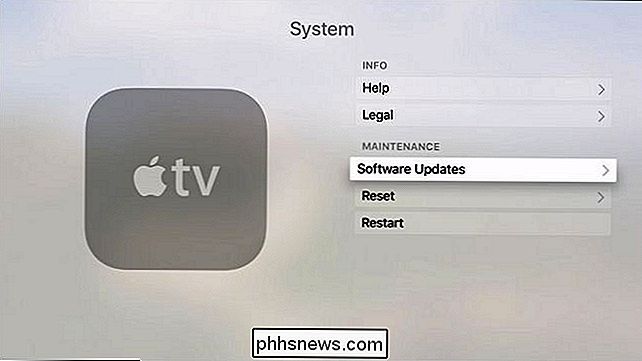
Välj "Programvaruuppdateringar" inom menyn "System".
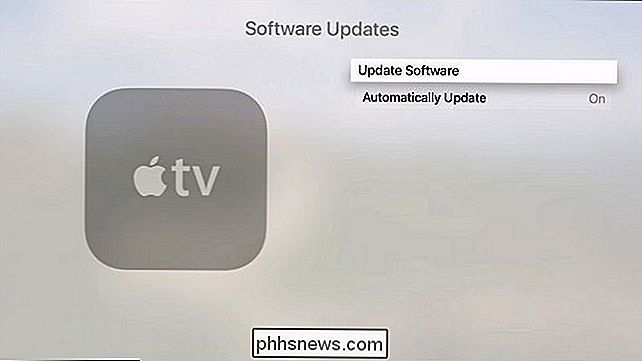
Här ser du att vår Apple TV är, enligt standardinställningen upp för automatiska uppdateringar. Vi rekommenderar att du lämnar den men vissa användare som är särskilt försiktiga med mjukvaruuppdateringar kan vilja stänga av den (men vi rekommenderar att du håller den inställd på automatiska uppdateringar för ökad säkerhet och en kontinuerlig uppdaterad användarupplevelse).
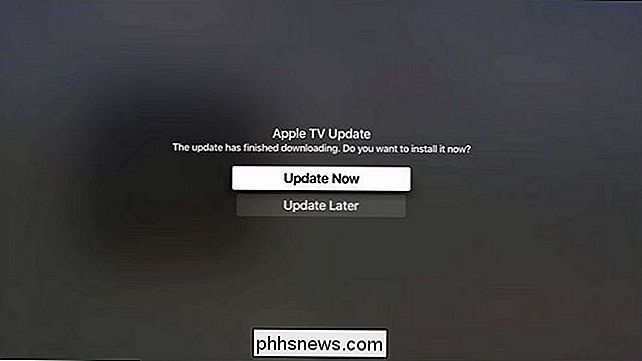
En liten stapel visas under Apple TV-logotypen, eftersom din Apple TV pingar uppdateringsservern och kontrollerar uppdateringar och hämtar dem. När du har laddat ner bilden ovan kommer popup och uppmanas att antingen "Uppdatera nu" eller "Uppdatera senare". Låt oss välja "Uppdatera nu" för att omedelbart tillämpa uppdateringen.
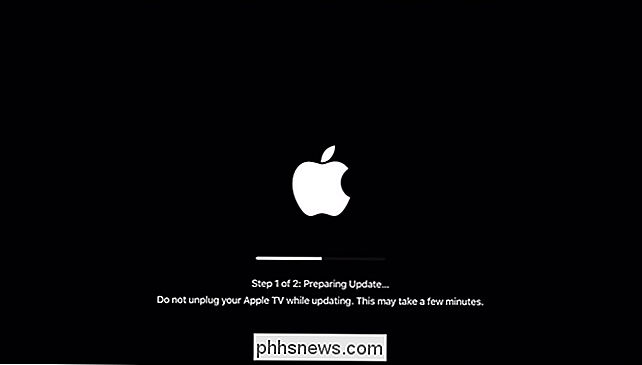
Strax efter att du valt valet kommer din display att växla till ovanstående mätmätare. Det finns två steg till processen. Först kommer din Apple TV att förbereda sig för uppdateringen och omstart (vid vilken tidpunkt din bildskärm blir svart för några minuter) och sedan i steg 2 av 2 kommer det att slutföra installationen och starta om en gång till.
Efter processen är komplett kan du alltid verifiera att din Apple TV är på ett nytt versionsnummer för TV-operativsystemet genom att återgå till Inställningar -> Allmänt -> Om att bekräfta att du kör den senaste versionen.
Har du en frågan om din Apple TV? Skjut oss ett mail på och vi gör vårt bästa för att svara på det.

För att testa hur mycket data din telefon eller surfplatta använder i din mobilanslutning, bör du först se till att du har den allra senaste Netflix-uppdateringen. Du hittar den i App Store-uppdateringarna om du är på iPhone eller iPad och uppdateras i din Play Butik om du använder en Android-enhet. Tryck först på de tre raderna i övre vänstra hörnet för att komma åt Nu trycker du på "App Settings".

Så här tar du bort musik från din Apple Watch
Du kan lägga upp till 2 GB musik till din Apple Watch så att du kan lyssna på musik på din klocka med hjälp av en Bluetooth-högtalare eller hörlurar även när Det ligger utanför din iPhone. Om du vill ta bort musiken kan du enkelt göra det. Du måste använda din telefon för att ta bort en spellista från din klocka.



